ホームページ >システムチュートリアル >Windowsシリーズ >WIN10フォルダーのプロパティに共有オプションがない場合の対処方法_共有オプションがない場合の対処方法
WIN10フォルダーのプロパティに共有オプションがない場合の対処方法_共有オプションがない場合の対処方法
- WBOYWBOYWBOYWBOYWBOYWBOYWBOYWBOYWBOYWBOYWBOYWBOYWB転載
- 2024-04-25 11:34:141459ブラウズ
多くのユーザーは、WIN10システムを使用するときにフォルダーの共有を設定したいと考えていますが、フォルダーのプロパティに共有オプションがないことに気づきました。この問題を解決するにはどうすればよいでしょうか? PHPエディタAppleは、この問題を解決するために、フォルダーのプロパティに共有オプションがない問題の対処方法を詳しく紹介します。
1. スタートメニューを開き、[サービス] と入力してシステムサービスを検索して開きます
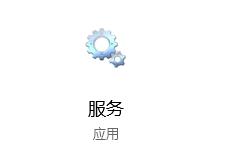
2. [server] という名前のサービスを見つけて、このサービスがファイル共有に関連していることがわかります
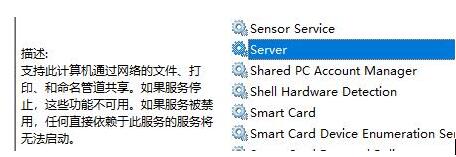
3 . 右クリックして開始します
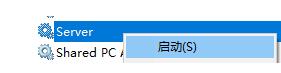
4. 次に、[コンピューターブラウザ]という名前のサービスを見つけてオンにします
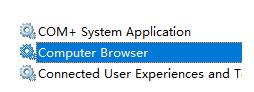
5. このようにして、フォルダーのプロパティに[共有]タブが表示されます
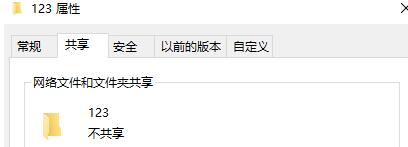
つまり、ファイルを共有する場合、上記で動作するサーバー サービスとコンピューター ブラウザ サービスの 2 つのサービスが非常に重要です。この 2 つのサービスがオンになっていないと、共有機能を使用できません。
以上がWIN10フォルダーのプロパティに共有オプションがない場合の対処方法_共有オプションがない場合の対処方法の詳細内容です。詳細については、PHP 中国語 Web サイトの他の関連記事を参照してください。
声明:
この記事はzol.com.cnで複製されています。侵害がある場合は、admin@php.cn までご連絡ください。

